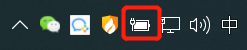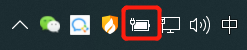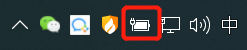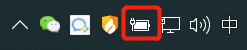咋让笔记本电脑键盘发光 笔记本电脑键盘灯光如何调节
更新时间:2024-05-26 14:06:44作者:xtyang
笔记本电脑键盘的发光功能,不仅可以增加使用者的使用体验,还可以提高在暗光环境下的工作效率,如何让笔记本电脑键盘发光以及如何调节键盘灯光,成为很多用户关心的问题。在如今的科技发展中,笔记本电脑键盘的灯光调节功能也变得越来越智能化和便捷化,让用户可以根据自己的喜好和需要来调节键盘的亮度和颜色。
步骤如下:
1.首先大家要知道自己的笔记本电脑键盘有没有灯光特效?这个大家可以看自己的电脑购买的的店家。
2.然后在电脑状态栏中,右键点击电池。进入到Windows移动中心。如下图所示

3.我的电脑是没有键盘灯的,如果有键盘光特效的话。
如果大家的键盘有灯光特效的话,其中会有一个键盘的选项。点击即可进行灯光设置。
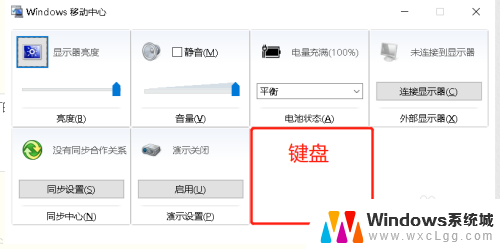
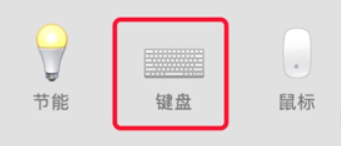
4.当然,一些电脑还配置快捷键来启动键盘灯光特效。大家可以试试通过FN+F8来启动试试。
以上就是如何让笔记本电脑键盘发光的全部内容,如果遇到相同问题的用户,可以参考本文中介绍的步骤进行修复,希望对大家有所帮助。